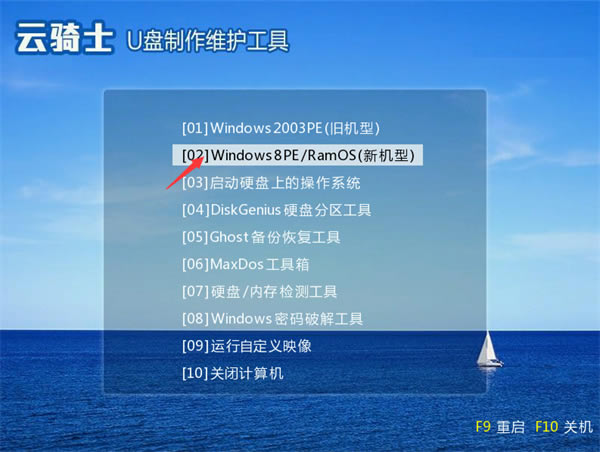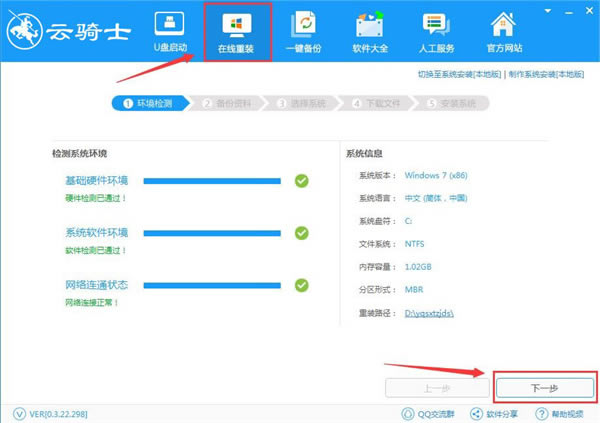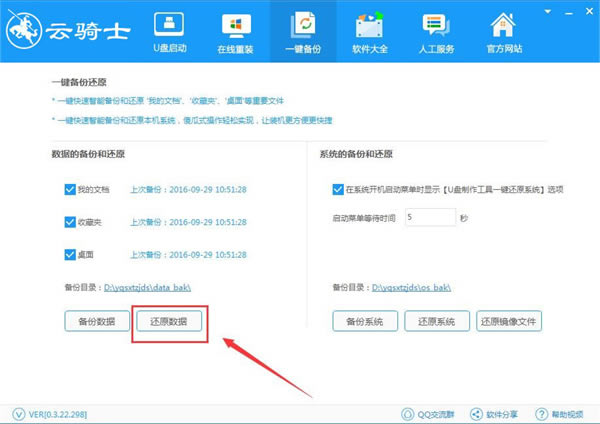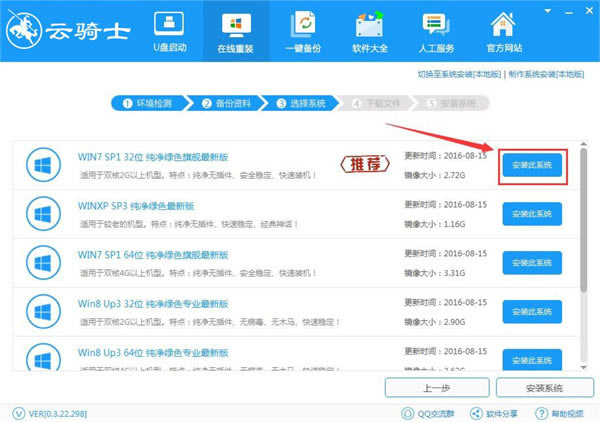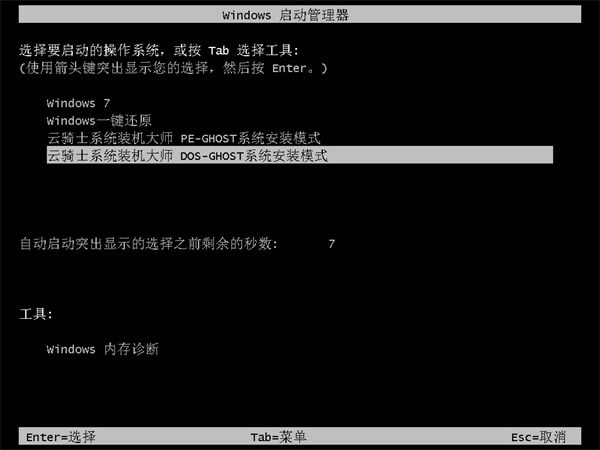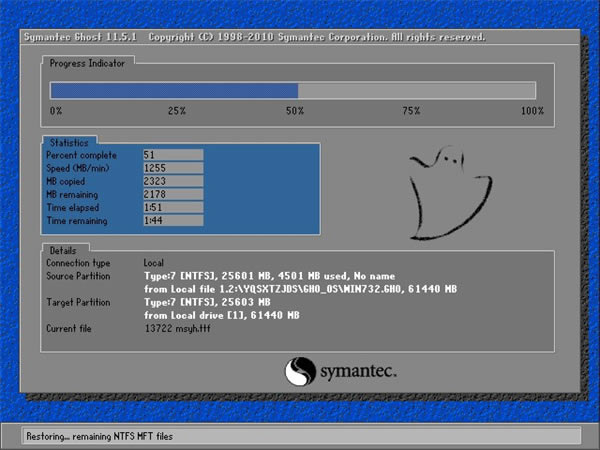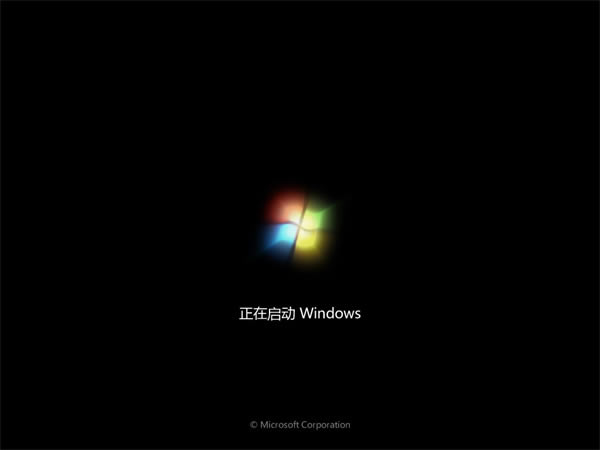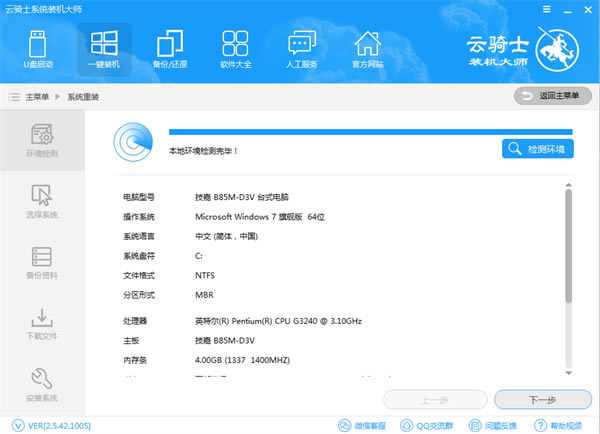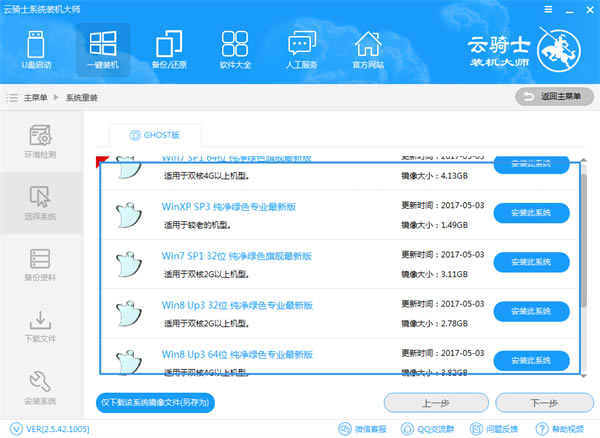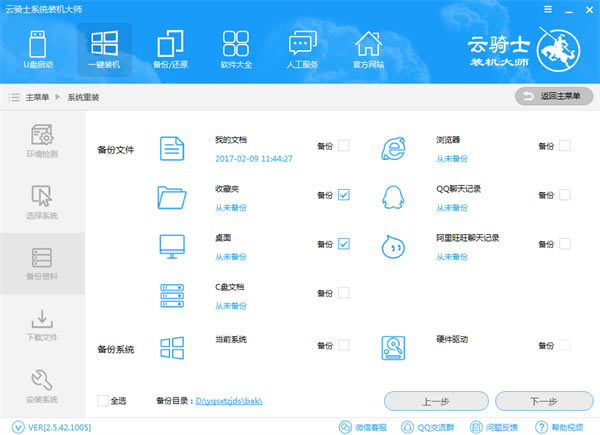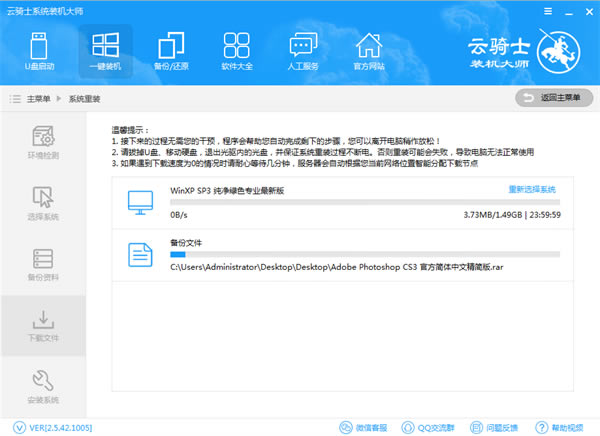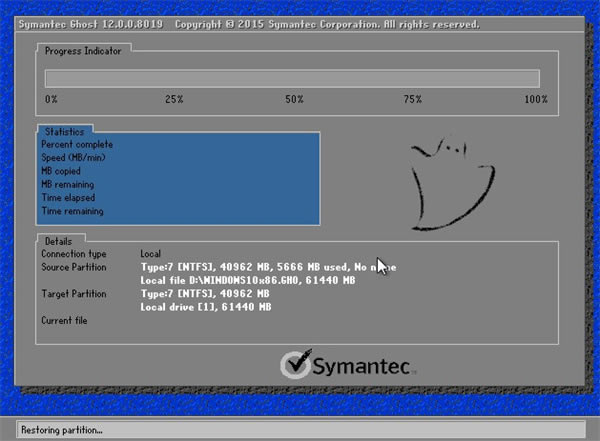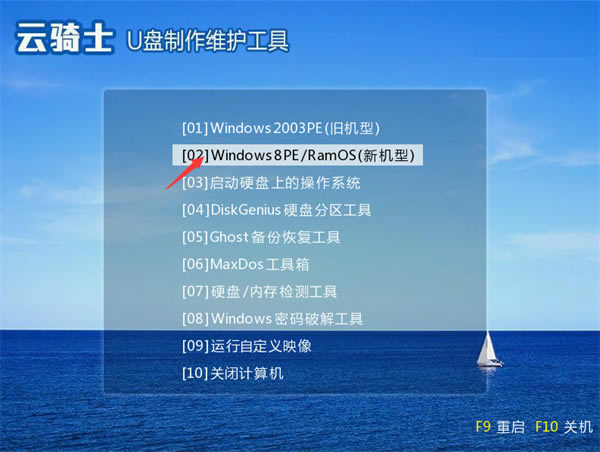【云骑士装机大师电脑正式版下载】云骑士装机大师最新版 v2021 免费版

- 软件大小:查看
- 软件语言:简体中文
- 授权方式:免费软件
- 更新时间:2024-09-12
- 软件类型:国产软件
- 推荐星级:
- 运行环境:XP,Win7,Win8,Win10,Win11
软件介绍云骑士装机大师电脑版是一款非常实用的电脑软件,软件拥有非常强大的功能,云骑士装机大师电脑版可以将用户的电脑进行重装,操控便利,傻瓜式的操作使得用户非常的喜欢,用户只需要设定好程序,就能自动地开始系统的重装,可以节省用户大部分的时间,是一款非常方便并且高效的电脑软件。 云骑士装机大师最新版拥有最安全、最纯净、最省心等多个特性,用户可以将自己的电脑安心地交给这款软件,与其他软件不同的是,云骑士装机大师最新版中没有任何的广告,就是一个单纯的系统工具,非常的实用和方便,是一款专门为人民服务的强力系统优化软件。
云骑士装机大师电脑版特色1、安全:云骑士装机大师官方版安全至上,顶级防护 2、纯净:原版纯净,极致体验 3、省心:操作省心,事半功倍极速 4、超强特性,无可比拟 软件功能1、极加速80%零技术基础,系统修改盘与U盘共存 2、超稳定0丢包安装效率极高,云骑士装机大师官方版两分钟就能装完系统 3、全免费0稳定可靠,软件永久免费。 云骑士装机大师电脑版用法1、点击“在线重装”,软件自动扫描本地环境信息,检测成功后点击“下一步”
2、备份您的重要文件,可勾选“我的文档”、“收藏夹”、“桌面”进行备份,点击“下一步”
注:还原文件只需点击“还原数据”即可轻松还原回来 3、云骑士在线提供WinXP、Win7、Win8、Win10系统安装,多版本选择可方便用户安装使用。在这里我们以Win7 32位为例,选择好系统后,点击“安装此系统”
4、该页面会弹出是否安装此系统的提示,点击“确定”,软件会自动链接服务器下载Win7系统,之后无需您进行任何操作,软件会自动安装 5、下载完成后,软件会写入第一阶段所需的安装环境,耐心等待安装 6、写入完成后,稍等几秒软件自动重启系统,您也可以点击“立即重启”进入PE系统。 7、选择“云骑士系统装机大师 DOS-GHOST系统安装模式”
注:云骑士系统装机大师DOS-GHOST系统安装模式,进入时间短,直接操作备份还原快,在PE-GHOST系统安装模式上需加载PE,时间上慢一点。但是在PE上,操作GHOST的备份还原的时间更短,效率更高。DOS-GHOST系统安装模式与PE-GHOST系统安装模式的稳定性是差不多相同的。
Ghost 软件正在快速写入系统
看到熟悉的界面了
最后,新的win7系统就能安装完成了 软件安装方法第一步、环境检测 点击下载软件,并正常打开, 点击软件首界面"系统重装"按钮,进行环境检测。如右图所示:
第二步、系统选择 进入"系统选择",云骑士将提供XP,Win7, Win8,Win10系统进行选择。用户根据需求选择系统;如左图所示:
第三步、备份资料 进入"备份资料",选择完需要备份的资料后点击"下一步",如右图所示:
第四步、下载文件 进入“下载文件”,云骑士在为用户提供全新系统下载的同时对文件进行备份,等待完成即可。如左图所示:
第五步、安装系统 系统下载完成,电脑将自动重启。 云骑士重装将不需人工操作全自动安装完成。
常见问题问:云骑士装机大师重装失败怎么办? 答:从BIOS,硬盘分区和引导丢失这三方面着手,大家可根据自己实际问题选择解决方法。 1、查看bios设置 原厂预装Win10机型,手动修改BIOS换Win7的话,刷新BIOS后会恢复默认,无法进入系统。需要重新进入bios修改:"Security" 菜单将 "Secure Boot Control" 设定为Disabled;"Boot" 菜单内将 "Lunch CSM" 设定为 Enabled。 详情请看:超实用易懂的电脑BIOS小常识,老司机就是这样炼成的! 2、查看磁盘分区情况 磁盘分区跟启动模式有无对应,如果是MBR硬盘分区模式,对应BIOS模式是Leagcy传统模式。如果是GPT硬盘分区模式,对应BIOS模式是UEFI模式。 3、引导丢失,可以直接用pe修复引导 (1)通过u盘启动进入到云骑士主菜单界面(u盘启动盘制作教程),用键盘上的上下键将光标移至【02】运行Win08PE并回车确定,如图所示:
(2)进入win8pe系统桌面后,打开桌面上的更多工具文件夹,找到系统引导自动修复图标并双击打开 (3)打开系统引导修复工具后,系统自动修复后会显示出repair successed的字样,这样就能成功修复完成 更新日志1、修复BUG,新版体验更佳 2、更改了部分页面 |